3 siyaabood oo loogu abuuri karo GIF Windows 10
GIF ama JIF , dhab ahaantii dhib ma leh sida aad ugu dhawaaqdo, qaabkan warbaahinta ayaa noqday mid muhiim ah waxaana laga yaabaa in aan sheego qayb aad u muhiim ah oo ka mid ah wada-hadalladayada maalinlaha ah ee internetka. Qaar ayaa laga yaabaa inay xitaa yiraahdaan waa luqadda rasmiga ah ee internetka oo ay weheliyaan memes. Codsiyo u go'ay iyo shabakado si loo helo GIFs (codsiyo badan oo kiiboodhka mobilada ah ayaa sidoo kale la socda ikhtiyaar gif ah maalmahan), qaabka warbaahintu wuxuu gudbiyaa shucuur iyo dareen aad uga fiican sidii qaar badan oo naga mid ah weligood ku muujin karno adeegsiga erayada caadiga ah.
Si daacad ah, maxaad xitaa u isticmaashaa ereyada marka aad dhammaan ku odhan karto GIF qurux badan , sax?
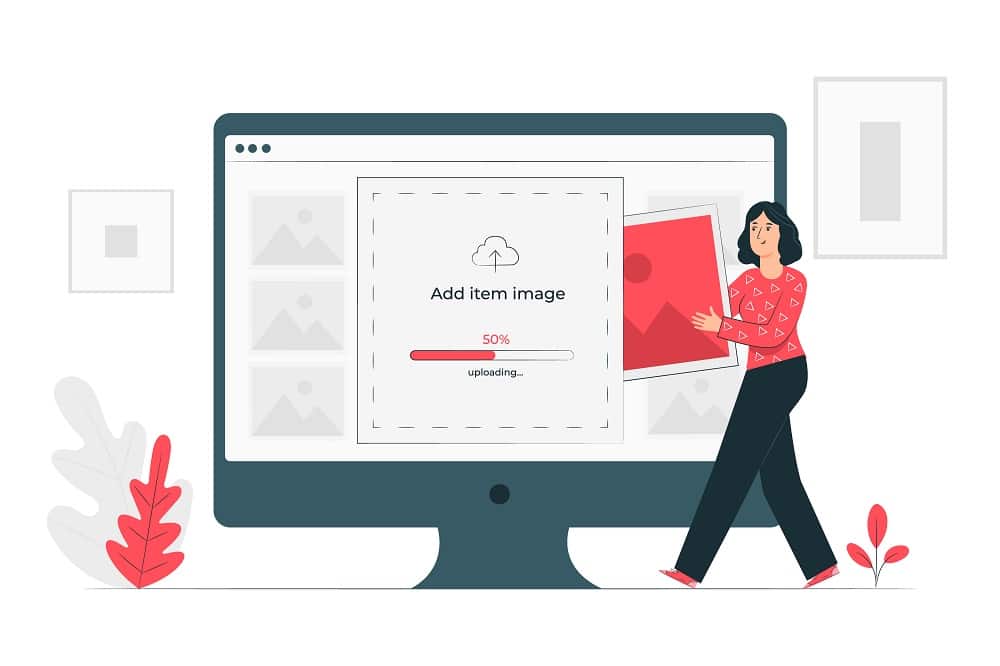
Si kastaba ha noqotee, waxaa jira xaalado dhowr ah hadda iyo ka dib kuwaas oo helitaanka GIF ugu fiican ay u muuqato mid aan macquul ahayn. Xataa ka dib markii la raadiyo meel kasta oo qulqulaya oo aad internetka ku dhex marto shaandho mesh ah, GIF saxda ah ayaa naga baxsanaya.
3 siyaabood oo loogu abuuri karo GIF Windows (GIF)10(Windows 10)
Ha ka welwelin(Worry) saaxiibkay, maanta, maqaalkan waxaan ku dul mari doonaa dhowr hab oo aan u samayno GIF-yadayada(GIFs) munaasabadaha gaarka ah oo aan barano sida loo joojiyo ku tiirsanaanta aaladaha sida Tenor ama adeegyada kale ee internetka ee baahiyaha gif. .
Habka 1: Ku samee GIF Windows 10 adoo isticmaalaya GIPHY(Method 1: Create a GIF on Windows 10 using GIPHY)
Haa haa, waan ognahay inaan nidhi waxaan bari doonaa sida loo joojiyo ku tiirsanaanta adeegyada khadka ee GIFs laakiin haddii ay jirto hal meel oo aad ka heli karto dhammaan GIF-yada(GIFs) , waa Giphy . Websaydhku waxa uu noqday mid la mid ah GIFs waxana uu u adeegaa in ka badan bilyan oo iyaga ka mid ah maalin kasta iyada oo loo marayo meelo badan oo kala duwan.
Ma aha oo kaliya GIPHY waa maktabad weligeed sii fidineysa dhammaan noocyada GIF-yada(GIFs) la qiyaasi karo, laakiin madalku wuxuu sidoo kale kuu ogolaanayaa inaad abuurto fiidiyowyo yar oo loopy ah oo aan lahayn codka aka GIFs , oo u badbaadiso isticmaalka mustaqbalka.
Abuuritaanka GIF-yada(GIFs) adoo isticmaalaya GIPHY Windows 10 waa mid aad u fudud waxaana lagu gaari karaa dhowr tillaabo oo fudud.
Tallaabada 1:(Step 1:) Sida cad, waxaad u baahan doontaa inaad furto website-ka si aad u bilowdo. Keliya(Just) ku qor kelmadda GIPHY barta raadinta ee biraawsarkaaga mareegaha aad door bidayso, ku dhufo gal oo ku dhufo natiijada raadinta ugu horeysa ee soo baxda ama weli ka sii fiican, kaliya dhagsii xiriirka soo socda(following link) .
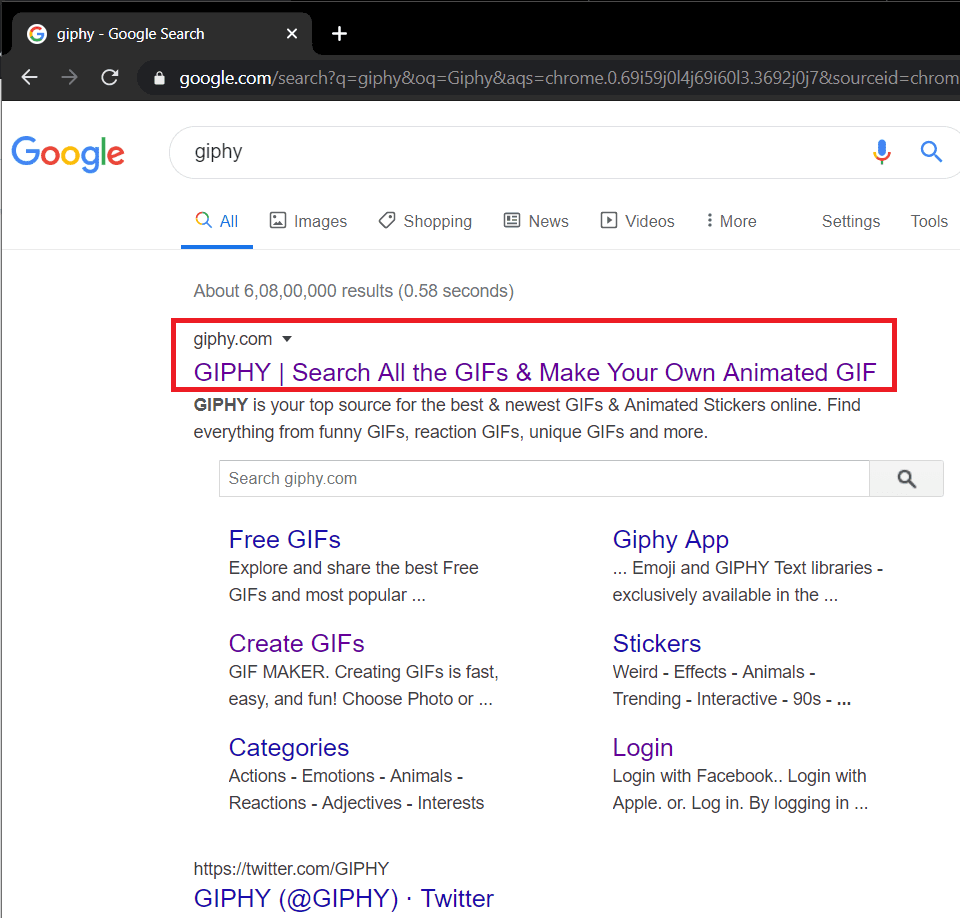
Talaabada 2:(Step 2:) Marka website-ku soo shubo, dhanka sare ee midig ka raadi ikhtiyaarka aad ku abuurto(Create ) GIF oo guji.

Tallaabada 3:(Step 3:) Hadda, waxaa jira siyaabo badan oo aad horay ugu sii wadi karto oo aad u abuuri karto GIFs . Saddexda ikhtiyaar ee ay GIPHY bixiso waa: isku darka sawiro/sawiro badan oo ku jira slideshow loopy, xulashada iyo gooynta qayb gaar ah oo fiidiyoow ah oo laga yaabo inaad ku haysato kombayutarkaaga gaarka ah, iyo ugu dambeyntii, samaynta GIF ka soo baxa fiidiyoow horeba uga jiray internetka.
Dhammaan kuwan waa lagu sii habeyn karaa iyadoo la adeegsanayo qoraallo, dhejisyo, filtarrada, iwm.

Waxaad u baahan doontaa inaad gasho ama iska diiwaan geliso GIPHY(GIPHY) ka hor intaadan u gudbin mid ka mid ah hababka kor lagu sheegay. Nasiib wanaag, labadaba habraacyadu aad bay u fudud yihiin (sida la filayo). Haddii aadan ahayn robot, kaliya buuxi ciwaankaaga boostada, soo qaado magaca isticmaale, samee furaha sirta ah oo adag oo aad fiicnaan doonto inaad tagto.
Tallaabada 4:(Step 4:) Aan isku dayno inaan marka hore GIF ka samayno dhowr sawir. Halkan, ujeedada tusaale ahaan, waxaanu u isticmaali doonaa qaar ka mid ah sawirada bisadaha ee aan ka soo bixinay internetka.
Kaliya dhagsii guddida akhrinaysa ' dooro sawir ama GIF(Choose Photo or GIF) ', hel sawirada aad jeceshahay inaad GIF ka samayso, dooro oo guji Open ama si fudud u taabo Gelida(Enter) .

Dib u fadhiiso(Sit) oo u ogolow GIPHY inay samayso sixirkeeda intaad malaynayso dhammaan xaaladaha iyo sheekaysiga kooxeed ee aad ku isticmaali karto GIF -ka cusub ee la abuuray .
Tallaabada 5:(Step 5:) Isku hagaaji muddada sawirka si waafaqsan sida aad jeceshahay adiga oo kabaalka u dhaqaajinaya midig ama bidix. Sida caadiga ah, wakhtiga ugu badan ee 15 ilbiriqsi ayaa si siman loogu qaybiyaa dhammaan sawirada. Marka aad ku faraxsan tahay muddada sawirka, dhagsii Qurxinta(Decorate ) dhinaca midig ee hoose si aad u habayso gif-ga.

Tabaha qurxinta, waxaad la kulmi doontaa doorashooyin aad ku dari karto qoraal, dhejisyo, filtarrada oo aad xitaa ku sawirto gif-ga laftaadu.
Ku ciyaar sifaadkan si aad u samayso GIF aad jeceshahay (waxa aanu kugula talinaynaa in aad isticmaasho qaabka Fancy with the Teping(Typing) or Wavy animation) oo dhag sii wad in aad soo rogto(Continue To Upload) .
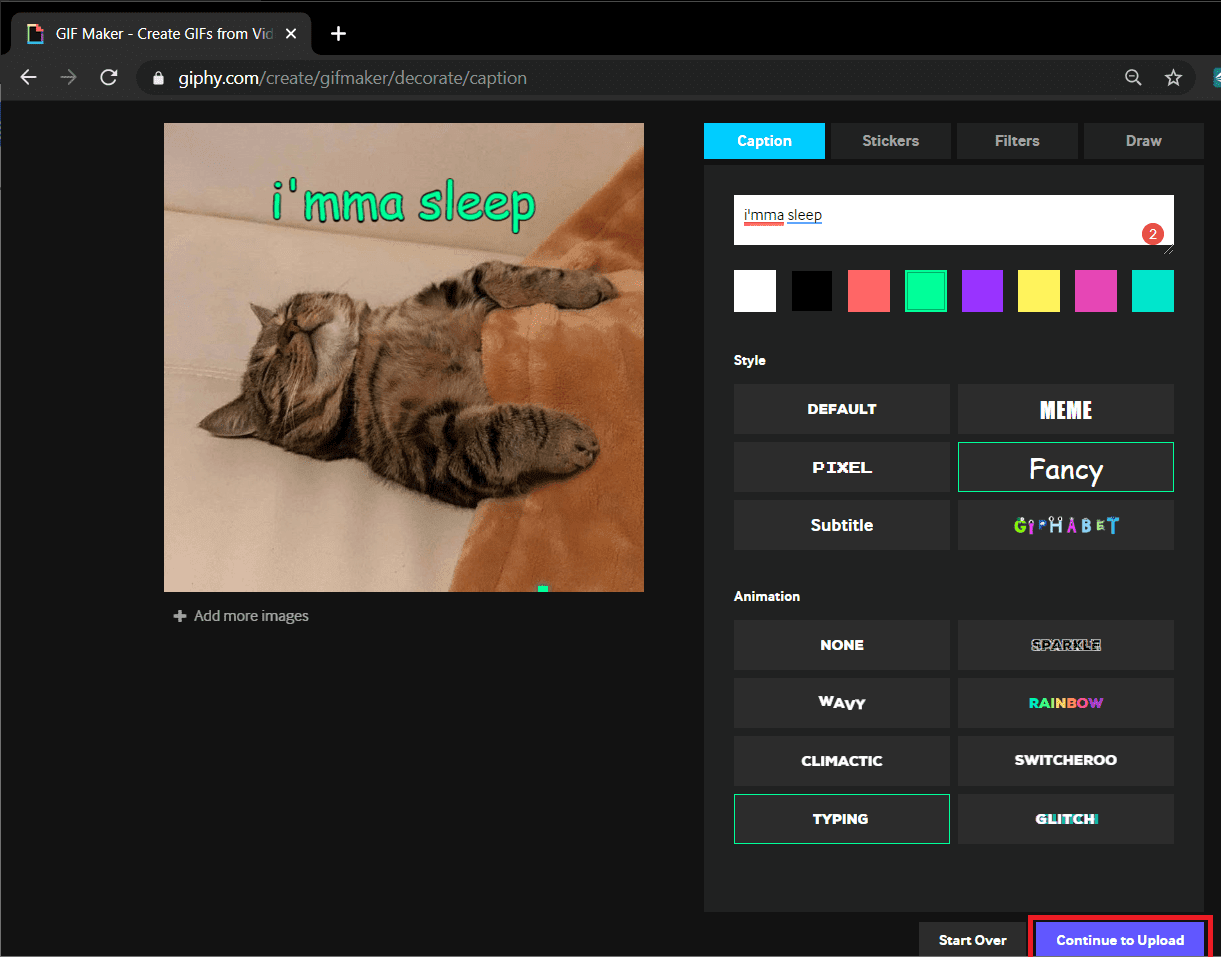
Tallaabada 6:(Step 6:) Haddii aad rabto inaad abuurto GIPHY ka dibna horay u soco oo geli dhowr tags si ay ugu fududaato kuwa kale inay ogaadaan oo ugu dambeyntii guji Upload to GIPHY .

Si kastaba ha noqotee, haddii aad rabto gif-ga naftaada oo keliya, u beddel ikhtiyaarka Dadweynaha si aad (Public )OFF ka dibna dhagsii U soo raritaanka GIPHY(Upload to GIPHY) .
Sug (Wait)GIPHY si uu u dhameeyo 'Abuuritaanka GIF kaaga '.

Talaabada 7:(Step 7:) On the penultimate screen, guji Media .

Talaabada 8: (Step 8:)Halkan(Download ) , dhagsii badhanka soo dejinta ee ku xiga sumadda(Source) isha si aad u soo dejiso gif-ka aad hadda abuurtay. (Waxa kale oo aad dooran kartaa inaad soo dejiso gif-ka goobaha warbaahinta bulshada/kala duwanaanshaha cabbirka yar ama qaabka .mp4)
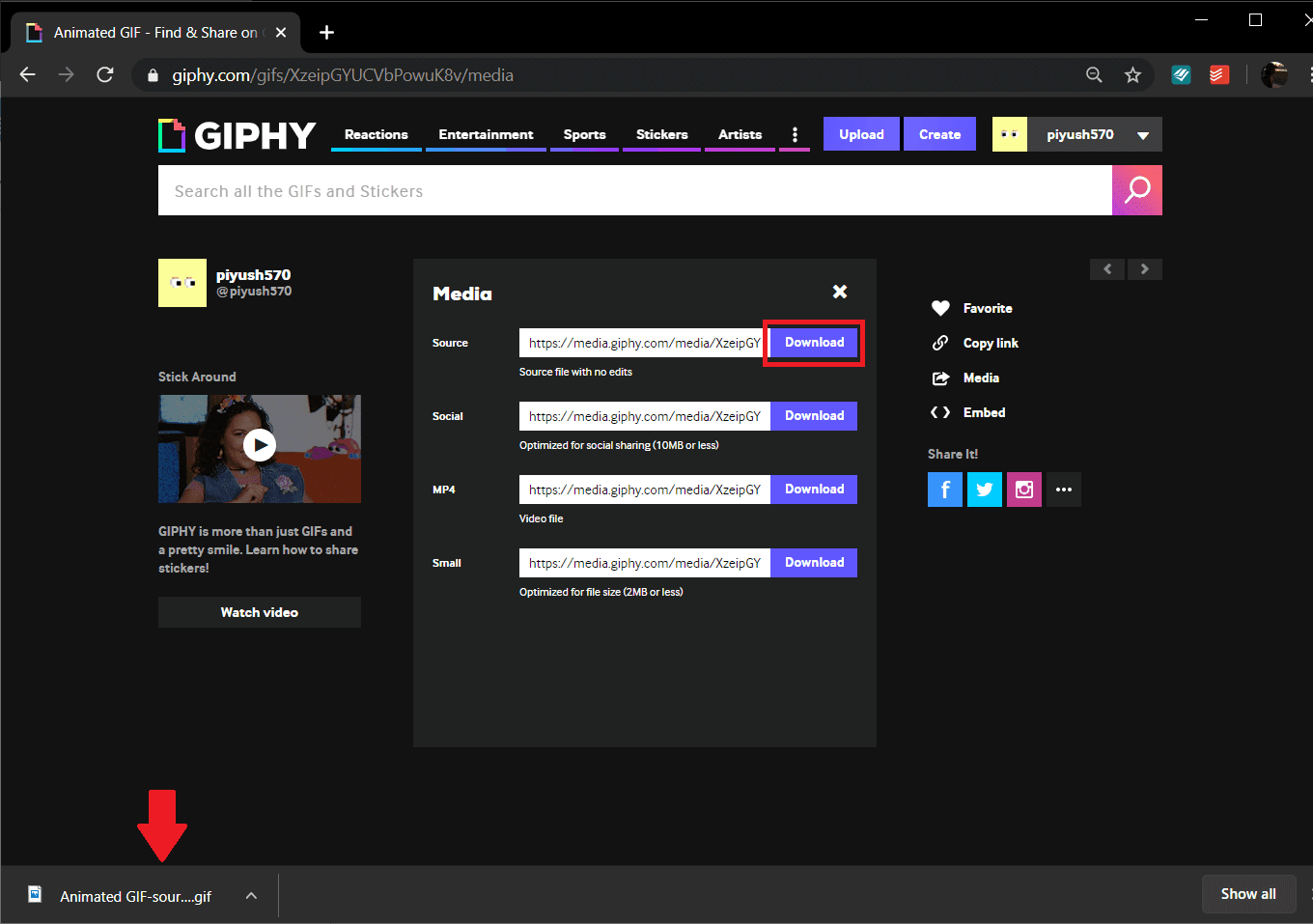
Nidaamku waa isku mid marka la abuurayo GIF iyadoo la gooyay muuqaal offline ama online ah.
Sidoo kale Akhri: (Also Read:) 3 Hab oo Facebook Videos loogu soo dejiyo iPhone(3 Ways to Download Facebook Videos on iPhone)
Habka 2: Samee GIF adoo isticmaalaya ScreenToGif(Method 2: Create a GIF using ScreenToGif)
Liiskayaga ku xiga waa codsi khafiif ah oo loo yaqaan ScreenToGif . Codsigu waxa uu qaadanayaa darajo sare oo wuxuu kuu ogolaanayaa inaad isku duubto kamarada webka oo aad wejiyada nacasnimada ah u rogaan gif la isticmaali karo. Marka laga reebo tan, codsigu wuxuu sidoo kale kuu ogolaanayaa inaad duubto shaashaddaada oo aad duubista u rogi karto gif, fur boorso sawir oo u rogi sawiradaada gif iyo tafatir guud si aad u jarto oo aad u beddesho warbaahinta khadka tooska ah gifs. Haddii aad la kulanto wax dhibaato ah, akhri sida loo hagaajiyo GIF-yada khaldan ee Android(How to Fix faulty GIFs on Android) halkan.
Talaabada 1:(Step 1:) Fur website-ka ( https://www.screentogif.com/ ) ee ku yaal biraawsarkaaga shabakadeed ee aad door bidayso si aad u soo dejiso faylka rakibaadda oo sii wad rakibiddeeda.
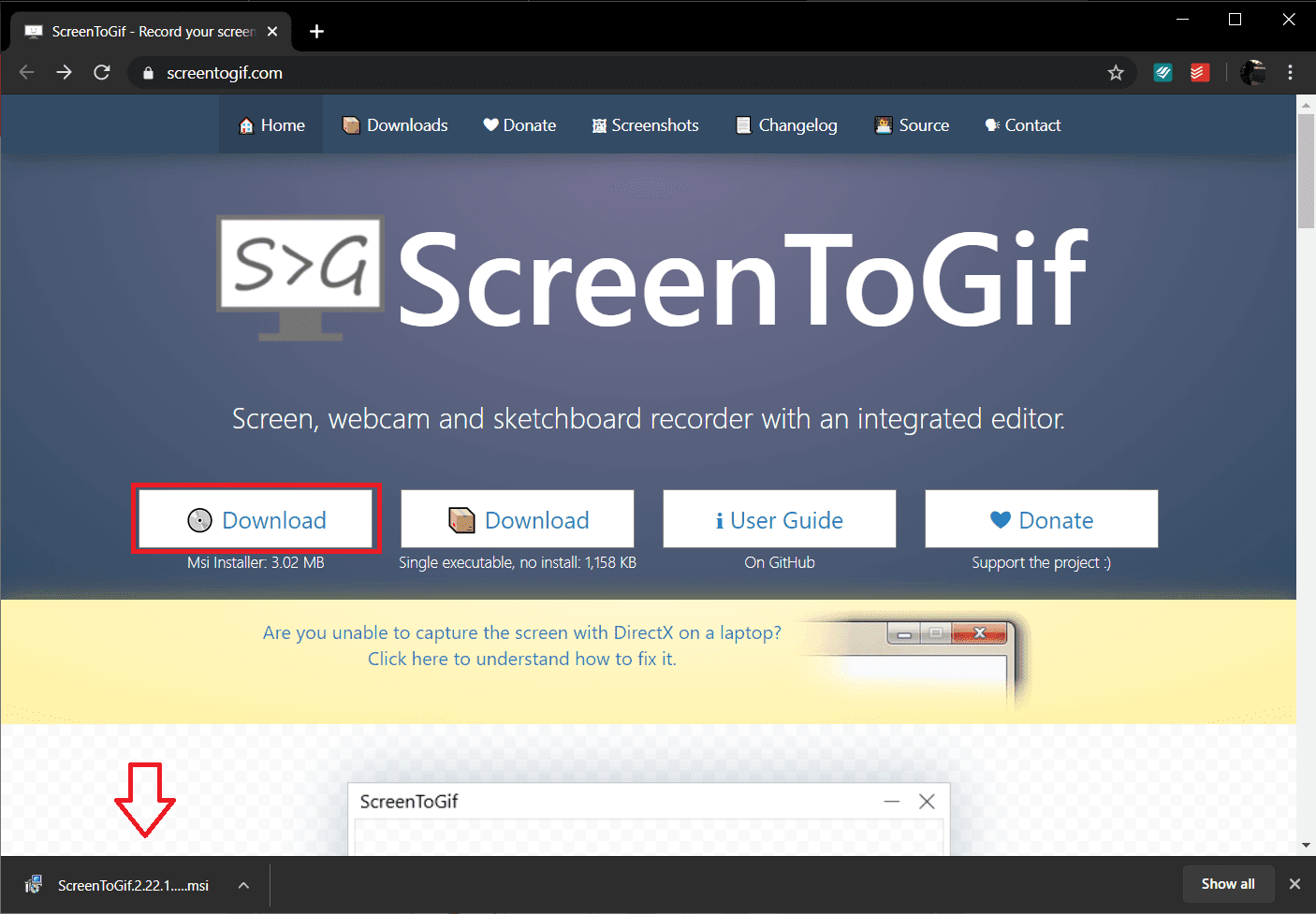
Talaabada 2:(Step 2:) Bilaw codsiga marka aad dhammayso rakibidda oo guji ikhtiyaarka aad jeclaan lahayd inaad horay u sii waddo. (Waxaan soo bandhigi doonaa sida loo sameeyo gif iyadoo la adeegsanayo habka Diiwaanka(Record) , si kastaba ha ahaatee, nidaamku waa isku mid marka la isticmaalayo habab kale)
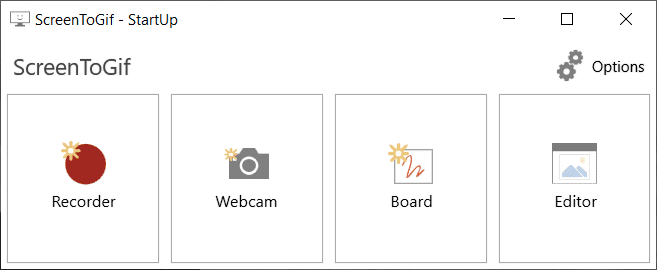
Talaabada 3:(Step 3:) Daaqad hufan oo leh xuduud yar oo leh xulashooyin lagu duubi(Record) karo , Jooji(Stop) , Hagaajin(Adjust) heerka cabbirka (fps), xallinta, iwm. ayaa ka soo muuqan doona shaashadda marka aad gujiso Recorder .
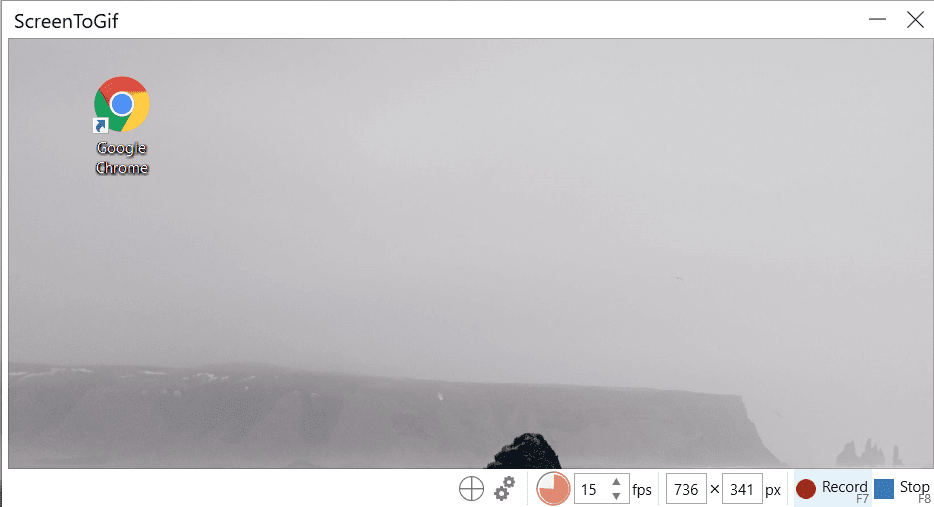
Guji Diiwaanka(Record ) (ama taabo f7) si aad u bilowdo duubista, fur fiidyaha aad rabto in aad duubto oo aad u rogto gif ama u gudub fulinta ficilka aad rabto in aad duubto.
Markaad dhammayso, dhagsii joogsiga ama taabo f8 si aad u joojiso duubista.
Tallaabada 4:(Step 4:) Markaad joojiso duubista, ScreenToGif ayaa si toos ah u furi doonta daaqadda Editor si ay kuugu ogolaato inaad daawato duubistaada oo aad sameyso tafatir dheeraad ah GIF gaaga(Editor window to let you watch your recording and perform further edits to your GIF) .
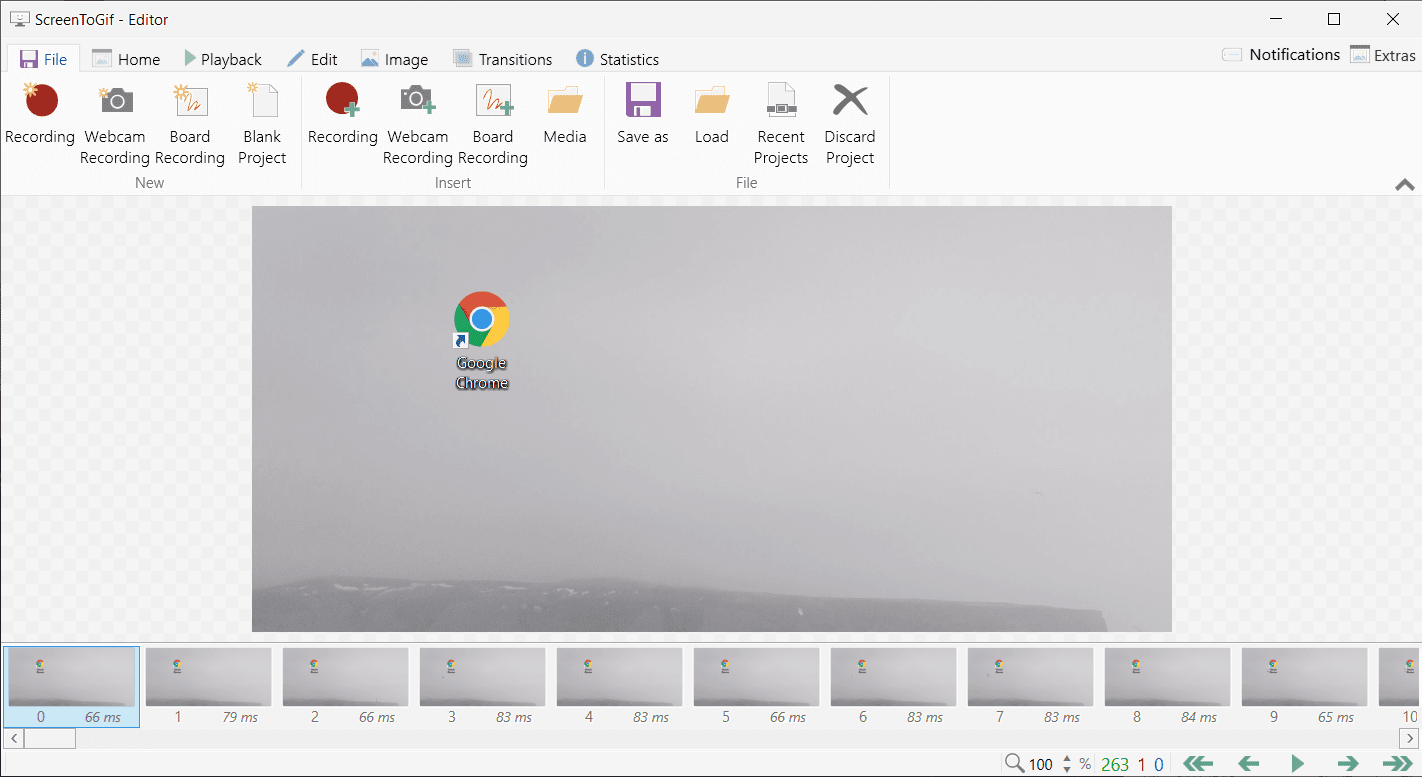
U beddel tabka dib-u-celinta oo(Playback ) dhagsii Play si aad u daawato GIF -ga la duubay oo nolosha u soo baxay.

Talaabada 5:(Step 5:) Isticmaal sifada gudaha ku dhisan si aad gif-ga ugu habayso sidaad jeceshahay oo marka aad ku faraxsan tahay dhagsii File oo dooro inaad kaydiso sida(Save as) ( Ctrl + S ). Sida caadiga ah, nooca faylka waxaa loo dejiyay GIF laakiin waxaad sidoo kale dooran kartaa inaad ku kaydiso qaabab kale oo faylal ah. Dooro galka meesha aad ku kaydsanayso oo guji Save .

Sidoo kale akhri: (Also Read:) Sida loogu beddelo OpenDNS ama Google DNS ee Windows(How to Switch to OpenDNS or Google DNS on Windows)
Habka 3: Samee GIF adoo isticmaalaya Photoshop(Method 3: Make a GIF using Photoshop)
Habkani ma noqon karo kan ugu fudud dhammaan hababka la heli karo laakiin waxa uu bixiyaa tayada ugu fiican ee GIF(GIFs) . Afeef: Sida iska cad, waxaad u baahan doontaa in Photoshop lagu rakibo kombayutarkeena gaarka ah ka hor intaadan u gudbin habkan.
Talaabada 1: (Step 1:) Ku bilow(Start) duubista xoogaa fiidiyooga ah ee aad jeceshahay inaad u beddesho GIF . Tan waxaa lagu gaari karaa codsiyo kala duwan, kan ugu fudud ayaa ah ciyaartoyga warbaahinta VLC ee noo gaar ah.(VLC)
Si aad u duubto adigoo isticmaalaya VLC , fur fiidyaha aad rabto inaad ku duubto VLC , dhagsii View tab oo u dhaqaaq '' Controls Advanced(Advanced Controls) '.
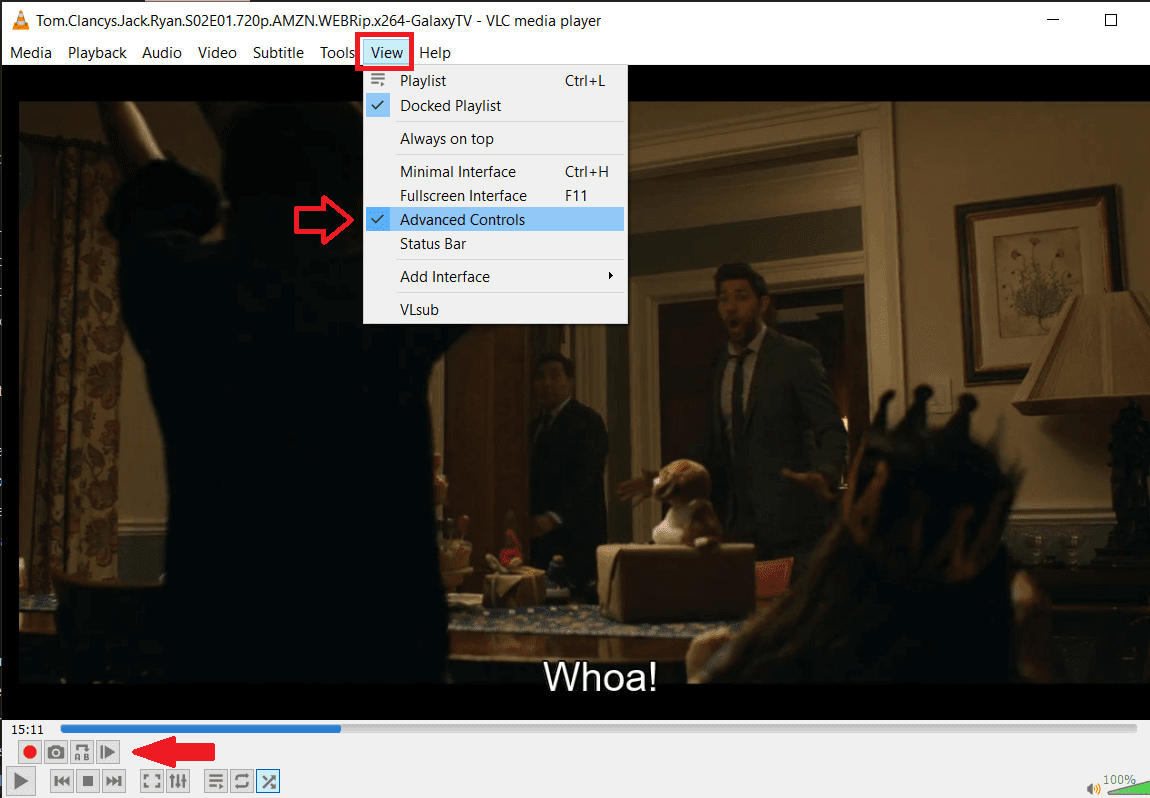
Waa inaad hadda ku aragtaa baarka yar ee ka sarreeya barta kantaroolka ee jira oo leh ikhtiyaarrada lagu duubi karo, sawir-qaadis, wareeg u dhexeeya laba dhibcood, iwm.
Ku hagaaji madaxa ciyaarta qaybta aad rabto inaad duubto, dhagsii dhibicda cas si aad u bilowdo duubista oo taabo ciyaarta. Markaad duubto qaybta aad jeceshahay, dhagsii badhanka rikoodhka mar labaad si aad u joojiso duubista.
Muuqaalka la duubay waxa lagu kaydin doonaa galka 'Videos' ee(‘Videos’ ) kombayutarkaga gaarka ah.
Talaabada 2:(Step 2:) Hadda waa waqtigii la kicin lahaa Photoshop , markaa sii wad oo fur codsiga ujeedooyinka badan.
Marka la furo, dhagsii Faylka(File) , dooro Import oo ugu dambeyntii dooro Frames Video to Layers(Video Frames to Layers) .

Talaabada 3:(Step 3:) Iska jar fiidiyoowga wakhtiga saxda ah ee aad jeclaan lahayd adigoo isticmaalaya gacanka iyo soo dejinta.

Ka dib marka la soo dejiyo, waxaad si dheeraad ah u habeyn kartaa jir kasta adiga oo isticmaalaya filtarrada iyo xulashada qalabka qoraalka.( filters and text tool options.)

Talaabada 4:(Step 4:) Marka aad ku faraxsan tahay habayntaada, dhagsii File ka dibna dhoofinta,(Export, ) oo Save For Web si aad u badbaadiso GIF.

Tallaabada 5:(Step 5:) Daaqadda Badbaadinta(Save) Shabakadda ayaa furmi(Web) doonta, halkaas oo aad ku habeyn karto goobo kala duwan oo la xiriira GIF .

Tallaabada 6:(Step 6:) Sanduuqa wada-hadalka ee soo socda, beddel dejinta sidaad rabto oo hoosteeda Xulashada Looping(Looping Options) dooro Waligaa(Forever) .

Ugu dambeyntii, ku dhufo Save , sii GIF -gaaga magac ku habboon, oo ku keydi gal gaar ah.

Lagu taliyay: (Recommended:) Sida loo tirtiro shayada ka sii daawashada Netflix?(How to Delete Items From Continue Watching On Netflix?)
Iyadoo hababka kor ku xusan ay yihiin kuwa ugu cadcad (sidoo kale la isku dayay oo la tijaabiyay), waxaa jira codsiyo kale oo badan iyo habab kale oo kuu ogolaanaya inaad sameyso ama abuurto GIF-(GIFs) gaaga Windows 10 . Bilawga, waxaa jira codsiyo si sahlan loo isticmaali karo sida LICEcap iyo GifCam halka isticmaalayaasha horumarsan ay siin karaan codsiyada sida Adobe Premiere Pro tallaal si ay u qanciyaan baahidooda GIF .
Related posts
Dami Farsamaynta Soo Dhawaynta Qadka gudaha Windows 10
Abuuritaanka nidaam buuxa oo kaabta sawirka gudaha Windows 10 [Hagaha ugu dambeeya]
Sida loo sameeyo kaabta sawirka System gudaha Windows 10
Sida loo tirtiro qayb ka mid ah Volume ama Drive Partition gudaha Windows 10
Sida loo Demiyo Corners-ku dheggan gudaha Windows 10
Nadiifi Disk adiga oo isticmaalaya Diskpart Clean Command gudaha Windows 10
Hagaaji asalka Desktop-ka Madow gudaha Windows 10
Si sahal ah u arag hawsha Chrome ka Windows 10 Timeline
Sida loo damiyo Windows 10 Firewall
Hagaaji furayaasha shaqada ee aan shaqaynayn Windows 10
Sida loo isticmaalo Fn Key Lock gudaha Windows 10
3 siyaabood oo lagu kordhin karo VRAM-ka go'ay gudaha Windows 10
Abuur Xakamaynta Dhammaan Hawlaha Gaaban ee Windows 10
Dib u Dhig Tilmaamaha iyo Cusboonaysiinta Tayada gudaha Windows 10
Ka hel aqoonsiga amniga (SID) ee isticmaalaha gudaha Windows 10
Daar ama dami Akoonka Maamulaha ee ku dhex jira Windows 10
Hagaaji Daaqadda Martigelinta Hawsha waxay ka hortagtaa in la xidho Windows 10
Sida loo beddelo nooca NAT ee PC (Windows 10)
Oggolow ama ka hortag aaladaha inay ku toosiyaan kombiyuutarka Windows 10
Hagaaji kiiboodhka aan lagu qorin Windows 10 Arrinta
